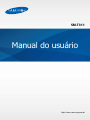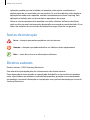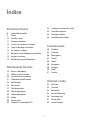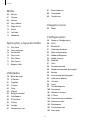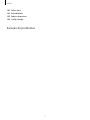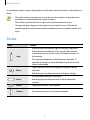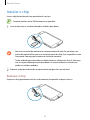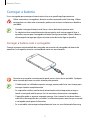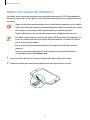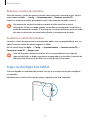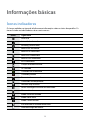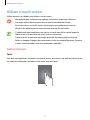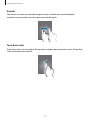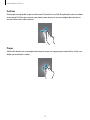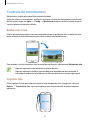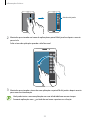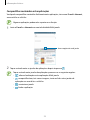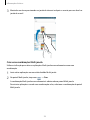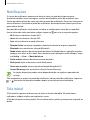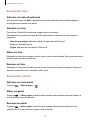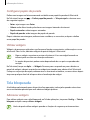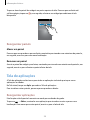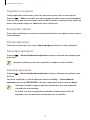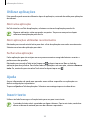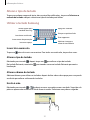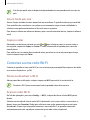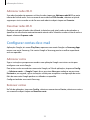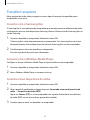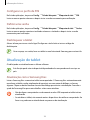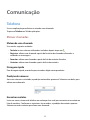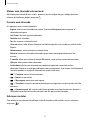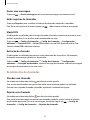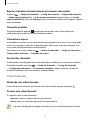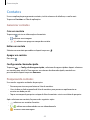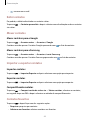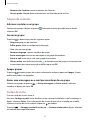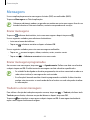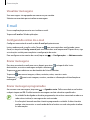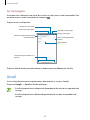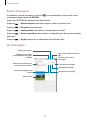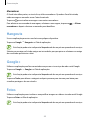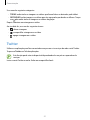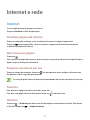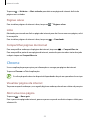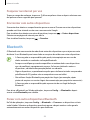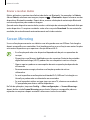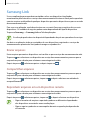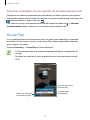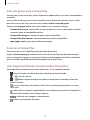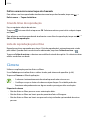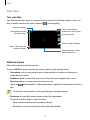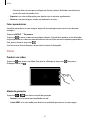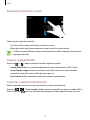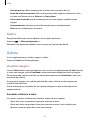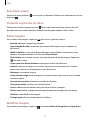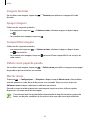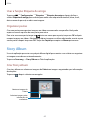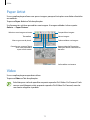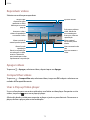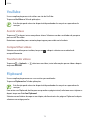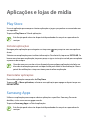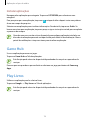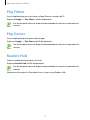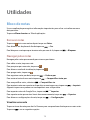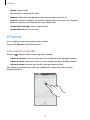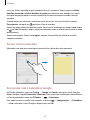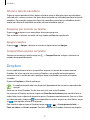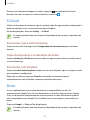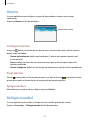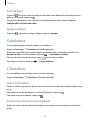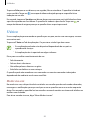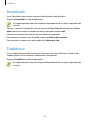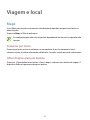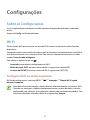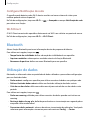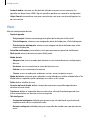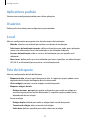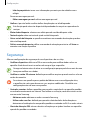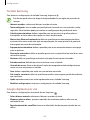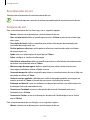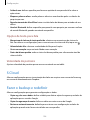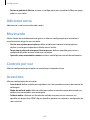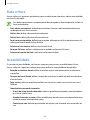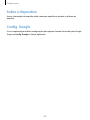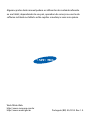Samsung SM-T311 Manual do usuário
- Categoria
- Celulares
- Tipo
- Manual do usuário

2
Sobre este manual
Este aparelho oferece alta qualidade de comunicação móvel e entretenimento utilizando
os altos padrões de qualidade e conhecimentos tecnológicos especializados Samsung. Este
manual do usuário foi desenvolvido especialmente para detalhar as funções e características
do tablet.
•
Por favor, leia este manual cuidadosamente antes de utilizar seu tablet de forma a
garantir um uso seguro e correto.
•
As descrições nesse manual são baseadas nas configurações padrão do tablet.
•
As imagens e as telas capturadas utilizadas neste manual podem apresentar diferenças
na aparência em relação ao produto atual.
•
O conteúdo neste manual pode apresentar diferenças entre o produto ou o
software fornecido pelos provedores de serviços ou operadoras e está sujeito a
mudanças sem nenhum aviso prévio. Para a última versão do manual, veja no site da
Samsung
, www.samsung.com.br
.
•
Conteúdos (de alta qualidade) que requerem altos usos do CPU e da memória RAM
irão afetar a performance geral do aparelho. Aplicações relacionadas ao conteúdo
podem não funcionar adequadamente dependendo das especificações do aparelho e do
ambiente em que é utilizado.
•
As funções disponíveis e serviços adicionais podem variar por aparelho, software ou
operadora de serviços.
•
As aplicações e suas funções podem variar de acordo com seu país, região ou especificações
do equipamento. A Samsung não é responsável por problemas no funcionamento causados
por aplicações de qualquer outro fornecedor diferente da Samsung
.
•
A Samsung não é responsável por danos ou incompatibilidades causados por edição
do usuário das configurações no sistema operacional. Tentar personalizar o sistema
operacional pode fazer com que seu tablet ou aplicações não funcionem de forma
adequada.
•
Softwares, fontes de som, papéis de parede, imagens e outras mídias fornecidas com
este aparelho estão licenciados para uso limitado. A utilização destes materiais para
comercialização ou outros propósitos são infrações à lei dos direitos autorais. Os usuários
são inteiramente responsáveis pelo uso ilegal de mídia.
•
Tarifas adicionais podem ser cobradas por serviços de dados, tais como mensagens,
transferir e baixar, sincronização automática ou utilizar serviços de localização. Para evitar
taxas adicionais, selecione um plano de dados adequado. Para mais detalhes, contate sua
operadora.

Sobre este manual
3
•
Aplicações padrão que vão instaladas no aparelho estão sujeitas a atualizações e
podem deixar de ser suportadas sem aviso prévio. Se você tiver dúvidas sobre qualquer
aplicação fornecida com o aparelho, contate o atendimento ao cliente Samsung. Para
aplicações instaladas pelo usuário contate as operadoras de serviço.
•
Alterar o sistema operacional do aparelho ou instalar softwares de fontes não oficiais
pode resultar em mau funcionamento do aparelho e corrupção ou perda de dados. Essas
ações são violações do seu contrato de licença Samsung e irá anular sua garantia.
Ícones de instrução
Aviso—situações que podem prejudicar você ou terceiros.
Atenção—situações que podem danificar seu tablet ou outro equipamento.
Nota— notas, dicas de uso ou informações adicionais.
Direitos autorais
Direitos autorais © 2014 Samsung Electronics.
Este manual está protegido pelas leis internacionais dos direitos autorais.
Parte alguma deste manual pode ser reproduzida, distribuída, ou transmitida em qualquer
meio, seja eletrônico ou mecânico, incluindo fotocopiadora, gravação ou armazenamento
em qualquer sistema de informação ou recuperação sem a prévia autorização por escrito da
Samsung Electronics.

Sobre este manual
4
Marcas registradas
•
SAMSUNG e o logo SAMSUNG são marcas registradas da Samsung Electronics.
•
Bluetooth
®
é uma marca registrada de Bluetooth SIG, Inc. worldwide.
•
Wi-Fi
®
, Wi-Fi Protected Setup
™
, Wi-Fi Direct
™
, Wi-Fi CERTIFIED
™
e o logo Wi-Fi são
marcas registradas da Wi-Fi Alliance.
•
Todas as outras marcas registradas e direitos autorais são de propriedade de seus
respectivos proprietários.
DivX
®
, DivX Certified
®
e logos associados são marcas
registradas da Rovi Corporation e suas subsidiárias e
estão sob licença.
SOBRE DIVX VIDEO
O DivX
®
é um formato de vídeo digital criado pela DivX, LLC, uma subsdiárias da Rovi
Corporation. Este é um aparelho oficial DivX Certified
®
que passou por testes rigorosos
para verificar que reproduz vídeo DivX. Visite o site
www.divx.com
para mais informações e
ferramentas de software para converter seus arquivos em vídeos DivX.
SOBRE DIVX VIDEO-ON-DEMAND
Este aparelho da DivX Certified
®
deve ser registrado para poder reproduzir filmes comprados
da DivX Video-on-Demand (VOD). Para obter seu código de registro, localize a sessão DivX
VOD no menu de configurações de seu aparelho. Acesse o site
vod.divx.com
para mais
informações sobre como completar o processo de registro.
O DivX Certified
®
reproduz vídeo DivX
®
até 720p em Alta definição, incluindo conteúdo
premiado.
Fabricado sob a licença da Dolby Laboratories. Dolby,
Dolby Digital Plus, o símbolo duplo D são marcas
registradas da Dolby Laboratories.

5
Índice
Primeiros Passos
8 Layout do aparelho
9 Teclas
10 Instalar o chip
11 Carregar a bateria
13 Inserir um cartão de memória
14 Ligar ou desligar seu tablet
15 Ao segurar o tablet
15 Bloquear ou desbloquear o aparelho
15 Ajustar o volume
15 Mudar para o perfil Silencioso
Informações básicas
16 Ícones indicadores
17 Utilizar o touch screen
20 Controle de movimentos
21 Utilizando o Multi janela
25 Notificações
25 Tela inicial
27 Tela bloqueada
28 Tela de aplicações
30 Utilizar aplicações
30 Ajuda
30 Inserir texto
32 Conectar a uma rede Wi-Fi
33 Configurar contas de e-mail
34 Transferir arquivos
35 Proteger o tablet
36 Atualização do tablet
Comunicação
38 Telefone
43 Contatos
46 Mensagens
47 E-mail
48 Gmail
50 Hangouts
50 Google+
50 Fotos
51 Twitter
Internet e rede
52 Internet
53 Chrome
54 Bluetooth
55 Screen Mirroring
56 Samsung Link
57 Group Play
59 Smart Remote

Índice
6
87 Meus Arquivos
88 Downloads
88 TripAdvisor
Viagem e local
89 Maps
Configurações
90 Sobre as Configurações
90 Wi-Fi
91 Bluetooth
91 Utilização de dados
92 Mais configurações
93 Modo de Bloqueio
93 Modo viva-voz
96 Melodia
97 Visor
98 Armazenamento
98 Modo de economia de energia
98 Bateria
98 Gerenciador de aplicações
99 Aplicativos padrão
99 Usuários
99 Local
99 Tela de bloqueio
100 Segurança
101 Idioma e inserção
104 S Cloud
104 Fazer o backup e redefinir
105 Adicionar conta
105 Movimento
105 Controle por voz
105 Acessórios
Mídia
60 Música
61 Câmera
66 Galeria
69 Story Album
72 Paper Artist
72 Vídeo
74 YouTube
74 Flipboard
Aplicações e lojas de mídia
75 Play Store
75 Samsung Apps
76 Game Hub
76 Play Livros
77 Play Filmes
77 Play Games
77 Readers Hub
Utilidades
78 Bloco de notas
79 S Planner
81 Dropbox
82 S Cloud
82 Drive
83 Alarme
83 Relógio mundial
84 Calculadora
84 S Translator
85 S Voice
86 Google
87 Pesquisa por voz

8
Primeiros Passos
Layout do aparelho
Tecla Menu
Conector
multifuncional
Sensor de luz
Tecla Início
Touch screen
Tecla Voltar
Microfone
Fone
Sensor de
proximidade
Câmera frontal
Tecla Volume
Microfone para
viva-voz
LED infravermelho
Tecla Liga / Desliga
Alto-falante
Alto-falante
Compartimento do
cartão de memória
Antena GPS
Câmera traseira
Antena principal
Compartimento do
cartão SIM
Conector do fone
de ouvido

Primeiros Passos
9
O microfone na parte superior do aparelho será ativado somente ao utilizar o alto-falante ou
filmar.
•
Não cubra a área da antena com suas mãos ou outros objetos. Isto pode causar
problemas de conectividade ou esgotar a bateria.
•
Não utilize o protetor de tela. Isso gera mau funcionamento do sensor.
•
Não permita que a água entre em contato com o touch screen. A tela de seu
aparelho pode ter mau funcionamento quando exposta a condições úmidas ou à
água.
Teclas
Tecla Função
Ligar
•
Mantenha pressionada para ligar ou desligar o aparelho.
•
Mantenha pressionada por 8-10 segundos para reiniciar
o aparelho em caso de erros fatais, chamadas cortadas ou
travamentos.
•
Pressione para bloquear ou desbloquear o aparelho. O
aparelho muda para o modo de bloqueio quando o touch
screen é desativado.
Menu
•
Toque para abrir uma lista de opções disponíveis para a
tela atual.
•
Mantenha pressionado para iniciar o Pesquisa Google.
Início
•
Pressione para retornar à Tela inicial.
•
Mantenha pressionada para abrir a lista de aplicações
recentes.
Voltar
•
Toque para retornar à tela anterior.
Volume
•
Pressione para ajustar o volume do aparelho.

Primeiros Passos
10
Instalar o chip
Insira o chip fornecido pela sua operadora de serviços.
Somente cartões micro SIM funcionam no aparelho.
1
Insira o chip com os contatos dourados voltados para baixo.
•
Não insira o cartão de memória no compartimento do chip. Se, por acaso, um
cartão de memória ficar preso no compartimento do chip, leve o aparelho a uma
Autorizada Samsung para remover o cartão de memória.
•
Tenha cuidado para não perder ou deixar terceiros utilizarem o chip. A Samsung
não se responsabiliza por quaisquer danos ou inconveniências causados por
perdas ou cartões roubados.
2
Empurre o chip para dentro do compartimento até que ele trave no local.
Remover o chip
Empurre o chip gentilmente até ele se desconectar do aparelho e depois retire-o.

Primeiros Passos
11
Carregar a bateria
Use o carregador para carregar a bateria antes de usar o aparelho pela primeira vez.
Utilize somente os carregadores, baterias e cabos aprovados pela Samsung. Utilizar
carregadores ou cabos não autorizados pode causar estouro na bateria ou danificar
seu tablet.
•
Quando a energia da bateria está fraca, o ícone da bateria aparece vazio.
•
Se a bateria estiver completamente descarregada, você não conseguirá ligar o
aparelho, mesmo que o carregador de bateria esteja conectado. Espere a bateria
descarregada carregar por alguns minutos antes de tentar ligar o aparelho.
Carregar a bateria com o carregador
Conecte a pequena extremidade do carregador no conector do carregador de bateria do
aparelho e, em seguida, conecte a extremidade maior em uma tomada.
Conectar o carregador incorretamente pode causar sérios danos ao tablet. Qualquer
dano causado por mau uso não é coberto pela garantia.
•
O tablet pode ser utilizado enquanto carrega, porém pode levar mais tempo para
carregar a bateria completamente.
•
Se o aparelho receber uma fonte de alimentação instável enquanto carrega, o
touch screen pode não funcionar. Se isto acontecer, desconecte o carregador.
•
O aparelho pode se aquecer enquanto carrega. Isto é normal e não deve afetar a
vida útil ou desempenho de seu tablet. Se a bateria aquecer mais do que o normal,
o carregador pode parar de funcionar.
•
Se o seu tablet não carregar adequadamente, leve-o a uma Autorizada Samsung.

Primeiros Passos
12
Desconecte o aparelho do carregador depois que ele estiver completamente carregado.
Primeiro tire o conector do carregador de bateria do aparelho e depois, desconecte da
tomada.
Para economizar energia, retire o carregador quando não estiver em uso. O
carregador não possui um botão liga/desliga, então você deve retirá-lo da tomada
para evitar desperdício de energia. O carregador deve permanecer na tomada
quando em uso e facilmente acessível enquanto carrega.
Verificar o status da bateria
Ao carregar a bateria quando o tablet está desligado, os seguintes ícones exibirão o status
atual da bateria:
Carregando
Completamente
carregado
Reduzir o consumo da bateria
Seu tablet oferece opções que ajudam a economizar a energia da bateria. Ao personalizar
essas opções e desativar funções de plano de fundo, você pode utilizar o tablet por mais
tempo entre carregamentos:
•
Quando não estiver utilizando o tablet, altere para o modo de espera ao pressionar a
tecla Liga/desliga.
•
Feche aplicações desnecessárias com o gerenciador de tarefas.
•
Desative a função Bluetooth.
•
Desative a função Wi-Fi.
•
Desative a sincronização automática das aplicações.
•
Diminua o tempo da luz de fundo.
•
Diminua o brilho da tela.

Primeiros Passos
13
Inserir um cartão de memória
Seu tablet aceita cartões de memória com capacidade máxima de 64 GB. Dependendo do
fabricante e do tipo do cartão, alguns cartões de memória podem não ser compatíveis com
seu tablet.
•
Alguns cartões de memória podem não ser totalmente compatíveis com o tablet.
Utilizar um cartão de memória incompatível pode danificar o aparelho ou o cartão
de memória ou corromper dados armazenados no cartão de memória.
•
Tenha cuidado ao inserir o cartão de memória com o lado direito para cima.
•
Seu tablet suporta apenas estrutura de arquivo FAT para cartões de memória. Ao
inserir um cartão com uma estrutura de arquivo diferente, seu tablet irá solicitar
que o cartão seja formatado.
•
Excluir e gravar frequentemente diminuirá o tempo de vida útil do cartão de
memória.
•
Ao inserir um cartão de memória em seu dispositivo, o diretório do arquivo
será exibido na pasta
SD memory card
.
1
Insira um cartão de memória com os contatos dourados virados para baixo.
2
Empurre o cartão para dentro do compartimento até que ele trave no local.

Primeiros Passos
14
Remover o cartão de memória
Antes de remover o cartão de memória, primeiro desinstale para a remoção segura. Na tela
inicial, toque em
Aplic.
→
Config.
→
Armazenamento
→
Remover o cartão SD
.
Empurre o cartão de memória gentilmente até ele se desconectar do tablet e retire-o.
Não remova um cartão de memória enquanto o tablet transfere ou acessa
informações. Se fizer isso dados podem ser perdidos ou corrompidos ou danificar o
cartão de memória ou o tablet. A Samsung não se responsabiliza por perdas causadas
por mau uso de cartões de memória danificados, incluindo perda de dados.
Formatar o cartão de memória
Formatar o cartão de memória em um computador pode causar incompatibilidade com seu
tablet. Formate o cartão de memória apenas no tablet.
Na Tela inicial, toque em
Aplic.
→
Config.
→
Armazenamento
→
Formatar cartão SD
→
Formatar o cartão SD
→
Apagar tudo
.
Antes de formatar o cartão de memória, não se esqueça de fazer uma cópia de
segurança de todos os dados importantes armazenados em seu tablet. A garantia do
fabricante não cobre perda de dados em virtude de ações de usuários.
Ligar ou desligar seu tablet
Se estiver ligando seu aparelho pela primeira vez, siga as instruções na tela para configurar
seu aparelho.
Mantenha pressionada a tecla Ligar por alguns segundos para ligar o aparelho.

Primeiros Passos
15
•
Siga todos os avisos e instruções recomendados pelo pessoal autorizado em
áreas onde dispositivos sem fio são proibidos, tais como aviões e hospitais.
•
Mantenha pressionada a tecla Liga/desliga e pressione
Modo Offline
para
desativar as funções de rede.
Para desligar o aparelho, mantenha a tecla Ligar/Desligar pressionada e, em seguida, toque
em
Desligar
.
Ao segurar o tablet
Não cubra a área da antena com suas mãos ou outros objetos. Isto pode causar problemas de
conectividade ou esgotar a bateria.
Bloquear ou desbloquear o aparelho
Quando não estiver em uso, bloqueie o aparelho para prevenir operações não desejadas.
Pressionar a tecla Ligar/desligar desativa a tela e coloca o tablet no modo de bloqueio. O
aparelho bloqueia automaticamente quando não utilizado por um determinado período de
tempo.
Para desbloquear o aparelho, pressione a tecla ligar ou a tecla inicio e deslize seu dedo em
qualquer direção para desbloquear. Utilizar a parte inferior da tela para o desbloqueio.
Ajustar o volume
Pressione a tecla de Volume para cima ou para baixo para ajustar o volume do toque da
chamada ou ajustar o volume do som ao reproduzir músicas ou vídeos.
Mudar para o perfil Silencioso
Utilize um dos seguintes métodos:
•
Mantenha pressionada a tecla Volume para baixo até alterar para o modo silencioso.
•
Mantenha pressionada a tecla Ligar e depois toque em
Silenciar
ou
Vibrar
.
•
Abra o painel de notificações no topo da tela e depois toque em
Som
,
Vibrar ou
Silenciar
.

16
Informações básicas
Ícones indicadores
Os ícones exibidos no topo da tela fornecem informações sobre o status do aparelho. Os
ícones listados na tabela abaixo são os mais comuns.
Ícone Significado
Sem sinal
Intensidade do sinal
Roaming (fora de área)
Rede GPRS conectada
Rede EDGE conectada
Rede UMTS conectada
Rede HSDPA conectada
Wi-Fi conectado
Função Bluetooth ativada
GPS ativado
Chamada em andamento
Chamada perdida
Sincronizado com a web
Conectado ao computador
Nenhum chip inserido
Novas mensagens de texto ou multimídia
Alarme ativado
Modo silencioso ativado
Modo vibrar ativo
Modo Offline ativado
Erro ocorrido ou cuidado necessário
Nível de energia da bateria

Informações básicas
17
Utilizar o touch screen
Utilize somente seus dedos para utilizar o touch screen.
•
Não permita que a tela entre em contato com outros dispositivos elétricos.
Descargas eletrostáticas podem causar mau funcionamento da tela.
•
Para evitar danos ao touch screen, não o toque com nenhum instrumento
afiado e não aplique pressão excessiva com a ponta de seus dedos.
•
O tablet pode não reconhecer seus gestos se você executá-los muito longe do
tablet ou ao usar acessórios de cores escuras, como luvas.
•
Deixar o touch screen ativo por longos períodos de tempo pode resultar em
falhas na imagem (imagem desvanecendo na tela) ou imagem fantasma. Desative
o touch screen quando não estiver utilizando o aparelho.
Gestos manuais
Tocar
Para abrir uma aplicação, selecionar um item do menu, pressionar uma tecla na tela ou inserir
um caractere utilizando o teclado na tela, toque com um dedo.

Informações básicas
18
Arrastar
Para mover um ícone, miniatura de imagem ou pré-visualizar uma nova localização,
mantenha-o pressionado e arraste-o para a posição desejada.
Tocar duas vezes
Toque duas vezes em uma página da internet ou imagem para aumentar o zoom. Toque duas
vezes novamente para retornar.

Informações básicas
19
Deslizar
Deslize para a esquerda ou para a direita na Tela inicial ou na Tela de aplicações para visualizar
outro painel. Deslize para cima ou para baixo para percorrer em uma página da internet ou
em uma lista como a de contatos.
Pinçar
Afaste dois dedos em uma página da internet, mapa ou imagem para aumentá-la. Junte seus
dedos para diminuir o zoom.

Informações básicas
20
Controle de movimentos
Movimentos simples permitem fácil controle do tablet.
Antes de utilizar os movimentos, certifique-se de que a função de movimento esteja ativada.
Na Tela inicial, toque em
Aplic.
→
Config.
→
Movimento
e depois deslize o seletor da parte
superior direita da tela para a direita.
Rotacionar a tela
Muitas aplicações permitem a tela na orientação retrato ou paisagem. Girar o tablet faz com
que a tela ajuste automaticamente para caber na nova orientação de tela.
Para impedir a tela de rotacionar, abra o painel de notificações e desmarque
Rotação de tela
.
•
Algumas aplicações não permitem a rotação da tela.
•
Algumas aplicações exibem uma tela diferente dependendo da orientação. A
calculadora muda para calculadora científica ao rotacionar a tela para paisagem.
Capturar tela
Passe a palma da mão pela tela para capturar uma imagem de tela. A imagem é salva em
Galeria
→
Screenshots
. Não é possível capturar uma imagem de tela ao utilizar algumas
aplicações.
A página está carregando...
A página está carregando...
A página está carregando...
A página está carregando...
A página está carregando...
A página está carregando...
A página está carregando...
A página está carregando...
A página está carregando...
A página está carregando...
A página está carregando...
A página está carregando...
A página está carregando...
A página está carregando...
A página está carregando...
A página está carregando...
A página está carregando...
A página está carregando...
A página está carregando...
A página está carregando...
A página está carregando...
A página está carregando...
A página está carregando...
A página está carregando...
A página está carregando...
A página está carregando...
A página está carregando...
A página está carregando...
A página está carregando...
A página está carregando...
A página está carregando...
A página está carregando...
A página está carregando...
A página está carregando...
A página está carregando...
A página está carregando...
A página está carregando...
A página está carregando...
A página está carregando...
A página está carregando...
A página está carregando...
A página está carregando...
A página está carregando...
A página está carregando...
A página está carregando...
A página está carregando...
A página está carregando...
A página está carregando...
A página está carregando...
A página está carregando...
A página está carregando...
A página está carregando...
A página está carregando...
A página está carregando...
A página está carregando...
A página está carregando...
A página está carregando...
A página está carregando...
A página está carregando...
A página está carregando...
A página está carregando...
A página está carregando...
A página está carregando...
A página está carregando...
A página está carregando...
A página está carregando...
A página está carregando...
A página está carregando...
A página está carregando...
A página está carregando...
A página está carregando...
A página está carregando...
A página está carregando...
A página está carregando...
A página está carregando...
A página está carregando...
A página está carregando...
A página está carregando...
A página está carregando...
A página está carregando...
A página está carregando...
A página está carregando...
A página está carregando...
A página está carregando...
A página está carregando...
A página está carregando...
A página está carregando...
A página está carregando...
A página está carregando...
A página está carregando...
A página está carregando...
A página está carregando...
A página está carregando...
A página está carregando...
-
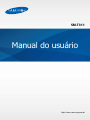 1
1
-
 2
2
-
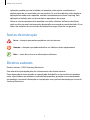 3
3
-
 4
4
-
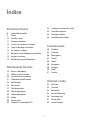 5
5
-
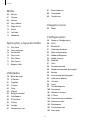 6
6
-
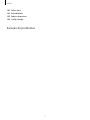 7
7
-
 8
8
-
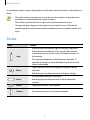 9
9
-
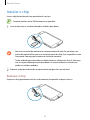 10
10
-
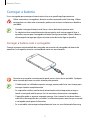 11
11
-
 12
12
-
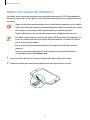 13
13
-
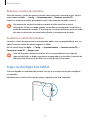 14
14
-
 15
15
-
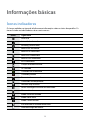 16
16
-
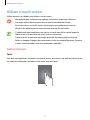 17
17
-
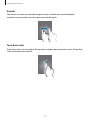 18
18
-
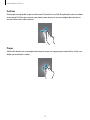 19
19
-
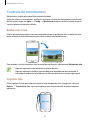 20
20
-
 21
21
-
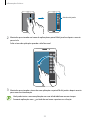 22
22
-
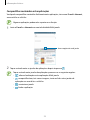 23
23
-
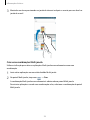 24
24
-
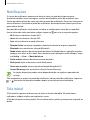 25
25
-
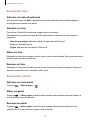 26
26
-
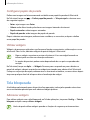 27
27
-
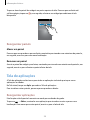 28
28
-
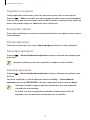 29
29
-
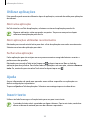 30
30
-
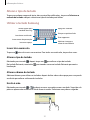 31
31
-
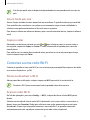 32
32
-
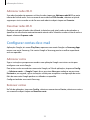 33
33
-
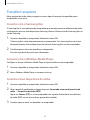 34
34
-
 35
35
-
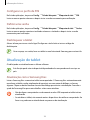 36
36
-
 37
37
-
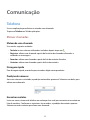 38
38
-
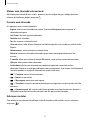 39
39
-
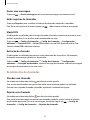 40
40
-
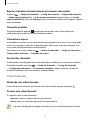 41
41
-
 42
42
-
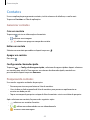 43
43
-
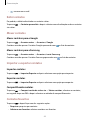 44
44
-
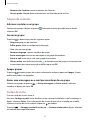 45
45
-
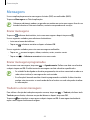 46
46
-
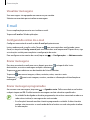 47
47
-
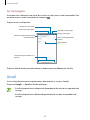 48
48
-
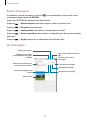 49
49
-
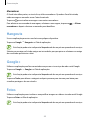 50
50
-
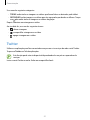 51
51
-
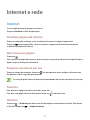 52
52
-
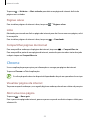 53
53
-
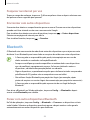 54
54
-
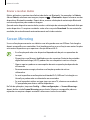 55
55
-
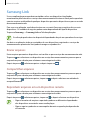 56
56
-
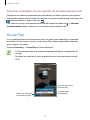 57
57
-
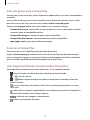 58
58
-
 59
59
-
 60
60
-
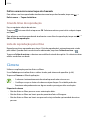 61
61
-
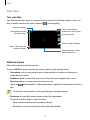 62
62
-
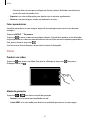 63
63
-
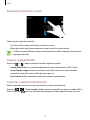 64
64
-
 65
65
-
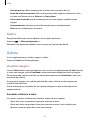 66
66
-
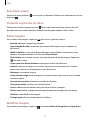 67
67
-
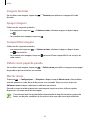 68
68
-
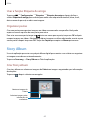 69
69
-
 70
70
-
 71
71
-
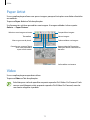 72
72
-
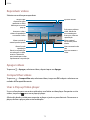 73
73
-
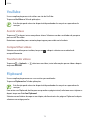 74
74
-
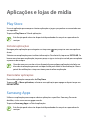 75
75
-
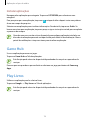 76
76
-
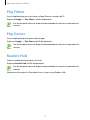 77
77
-
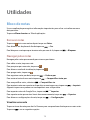 78
78
-
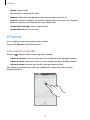 79
79
-
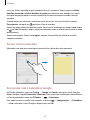 80
80
-
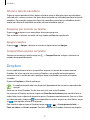 81
81
-
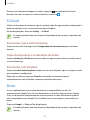 82
82
-
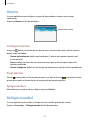 83
83
-
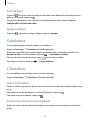 84
84
-
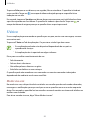 85
85
-
 86
86
-
 87
87
-
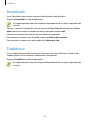 88
88
-
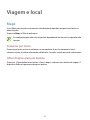 89
89
-
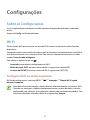 90
90
-
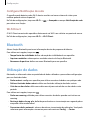 91
91
-
 92
92
-
 93
93
-
 94
94
-
 95
95
-
 96
96
-
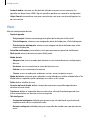 97
97
-
 98
98
-
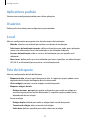 99
99
-
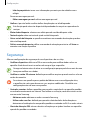 100
100
-
 101
101
-
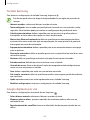 102
102
-
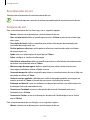 103
103
-
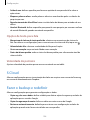 104
104
-
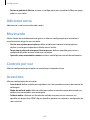 105
105
-
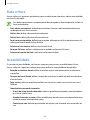 106
106
-
 107
107
-
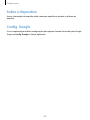 108
108
-
 109
109
-
 110
110
-
 111
111
-
 112
112
-
 113
113
-
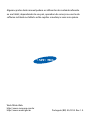 114
114
Samsung SM-T311 Manual do usuário
- Categoria
- Celulares
- Tipo
- Manual do usuário
Artigos relacionados
-
Samsung SM-T805M Manual do usuário
-
Samsung SM-T331 Manual do usuário
-
Samsung SM-T331 Manual do usuário
-
Samsung SM-T110 Manual do usuário
-
Samsung SM-T365M Manual do usuário
-
Samsung SM-T211M Manual do usuário
-
Samsung SM-T365M Manual do usuário
-
Samsung SM-T530 Manual do usuário
-
Samsung SM-C101 Manual do usuário
-
Samsung GT-I9300I Manual do usuário